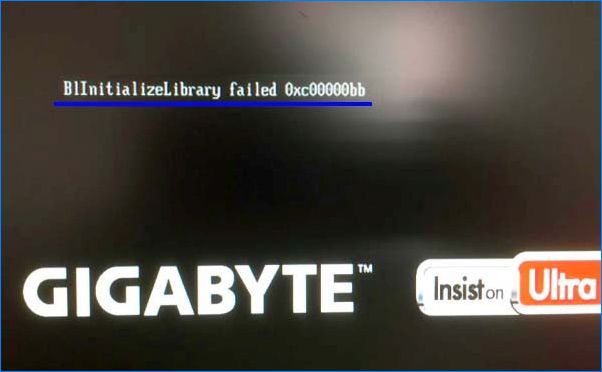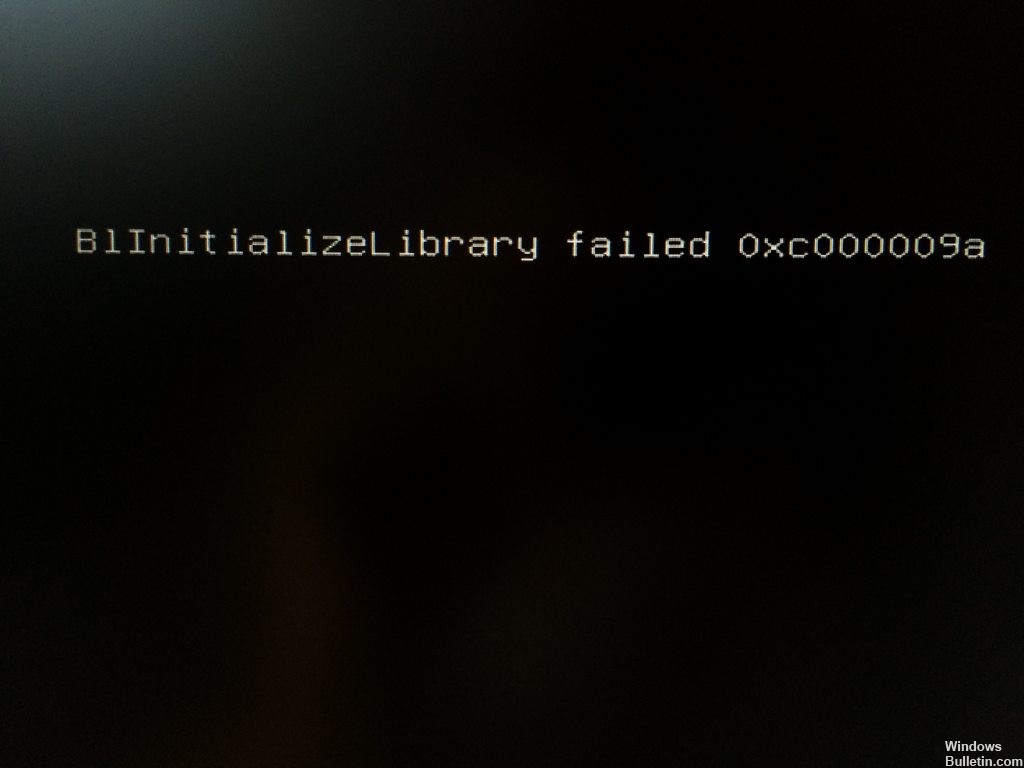- Как исправить ошибку blinitializelibrary failed 0xc00000bb в Windows 10
- Причины ошибки blinitializelibrary failed 0xc00000bb
- Отключение функции Безопасной загрузки (Secure boot)
- Исправления порядка загрузки
- Настройка раздела управления памятью в системном реестре
- Включение декодирования Above 4G Decoding
- Восстановление системы
- Ошибка (сбой XXX BlInitializeLibrary) при установке или запуске операционной системы на 64-битном компьютере на основе UEFI
- Симптомы
- Причина
- Обходной путь
- Дополнительная информация
- Как исправить: ошибка BlinitializeLibrary Ошибка 0xc00000bb
- Восстановление BCD
- Обновление за апрель 2021 года:
- Отключить процесс безопасного запуска (Secure Boot)
- Проверьте соединения вашей материнской платы
Как исправить ошибку blinitializelibrary failed 0xc00000bb в Windows 10
При включении компьютера можно столкнутся с очень неприятной ошибкой «blinitializelibrary failed 0xc00000bb», которая возникает в ходе начальной загрузки (процедуры самотестирования POST) и приводит к зависанию ПК на первом экране. Судя по коду ошибки, она подразумевает, что материнская плата сбросила свои настройки к значениям по умолчанию из-за неожиданной неполадки BIOS.
Проблему нельзя привязать к конкретно установленному оборудованию, так как она возникает на различных конфигурациях ПК с ОС Windows 7, 8.1, 10.
Причины ошибки blinitializelibrary failed 0xc00000bb
Сбой в ходе самотестирования POST может произойти по ряду причин:
Активирована функция безопасной загрузки (Secure boot) . Представляет собой дополнительный уровень защиты от вредоносных программ и руткитов, но, как известно, вызывает множество других проблема, включая и эту ошибку. Если используете клонированные диски SSD / HDD или разогнаны частоты процессора /оперативной памяти, то ожидайте увидеть эту проблему после включения ПК. В этом случае она решается путем отключения безопасной загрузки в настройках BIOS / UEFI.
Повреждена функция последовательности поиска загрузочных устройств (Boot sequence) . Проблему можно устранить с помощью Bootrec.exe вместе с серией команд, способных восстановить загрузочные сектора, данные конфигурации загрузки и последовательность загрузочных устройств.
Нарушен порядок загрузки в реестре Windows . Как оказалось, один из разделов реестра управления памятью (Memory Management) несет ответственность за эту ошибку. Проблема решается путем запуска компьютера в безопасном режиме и внесением правок в раздел реестра ClearPageFileAtShutdown.
Отключено декодирование 4G Decoding . Если используете компьютер для майнинга и подключены два и более мощных графических процессора, ошибка может возникнуть из-за выключенной функции 4G Decoding в настройках BIOS или UEFI.
Повреждены системные файлы .Система сбоит через повреждение системных файлов, которые нужны для работы утилиты Bootrec.exe.
Теперь, когда известны причины возникновения ошибки blinitializelibrary failed 0xc00000bb, перейдем к конкретным решениям.
Отключение функции Безопасной загрузки (Secure boot)
В большинстве случаев проблема возникает из-за функции безопасной загрузки, которая была введена в WIndows 8. Ее роль заключается в защите от вредоносных программ и руткитов во время начальной загрузки (POST).
В ходе безопасной загрузки компьютер загружается с программным обеспечением с OEM-лицензией. Если установлен клонированный SSD или другое модифицированное оборудование, то оно может конфликтовать с Secure Boot на некоторых конфигурациях ПК и вызывать остановку загрузки blinitializelibrary failed 0xc00000bb.Функция может рассматривать различия с доверенным оборудованием как нарушение безопасности и препятствовать загрузке компьютера.
Поэтому в первую очередь нужно отключить опцию Secure boot в настройках BIOS.
Сразу после включения ПК при появлении логотипа BIOS нажмите на клавишу Setup. Она может отличатся в зависимости от производителя материнской платы, и отображается на экране начальной загрузки.
Если вместо экрана начальной загрузки отображается заставка, выполните поиск по запросу «клавиша setup + производитель или имя материнской платы».
В настройках Биос перейдите на вкладку Безопасность и найдите функцию «Secure boot». В зависимости от модели эта функция может находиться в другом разделе.
После отключения опции сохраните конфигурацию и выйдите из настроек Биос. Если в ходе перезагрузки опять после первого экрана произошел сбой blinitializelibrary failed 0xc00000bb, перейдите к следующему методу.
Исправления порядка загрузки
Не менее частый случай, когда ошибка возникает из-за сбоя порядка поиска загрузочных устройств. Для решения воспользуемся встроенной утилитой Bootrec.exe. С ее помощью можно исправить основную загрузочную запись, данные конфигурации и порядок загрузки.
Для восстановления потребуется установочный носитель с Windows. Для начала в Биос установите приоритет загрузки для него. Затем выполните загрузку из установочного диска/флешки и в начальной окне установки Windows, кликните «Восстановление системы».
При отсутствии диска выполните следующие действия для входа в дополнительные параметры. Включите компьютер и как только он начнет загружаться, нажмите кнопку выключения и удерживайте пока не выключится. Повторите так 3 раза и при последующем запуске появится меню автоматического восстановления.
Инструкция по запуску утилиты:
Выберите «Поиск и устранение неисправностей – Дополнительные параметры – Командная строка».
В консоли по очереди введите следующие команды и после каждой нажмите на Enter, чтобы перестроить все данные конфигурации загрузки:
После успешного выполнения команд перезагрузите ПК. Посмотрите, удалось ли устранить сбой при загрузке blinitializelibrary failed 0xc00000bb.
Настройка раздела управления памятью в системном реестре
Ошибка также может возникнуть, когда БИОС не может определить, какой SSD/HDD является основным диском. В этом случае нужно внести изменения в системный реестр, чтобы компьютер не очищал файл подкачки при каждом завершении работы. Это решение применимо для Windows 7 и 8.1.
Чтобы воспользоваться этим способом, нужно загрузить систему в безопасном режиме.
Включите компьютер и нажмите F8, как только отобразится начальный экран, для вызова дополнительных вариантов загрузки. Выберите безопасный режим или нажмите F4.
После откройте окно «Выполнить» клавишами Win + R. Введите команду regedit, подтвердите ее запуск на Enter для входа в «Редактор реестра».
В левой части окна перейдите по следующему пути или вставьте его в панель навигации и нажмите на Enter:
HKEY_LOCAL_MACHINE\SYSTEM\CurrentControlSet\Control\Session Manager\Memory Management
Когда окажетесь в разделе Memory Management в правой части окна дважды кликните на параметр ClearPageFileATShudown. В свойствах параметра установите значение «1» и кликните на ОК, чтобы сохранить изменения. Затем перезапустите ПК.
Если система загрузилась без ошибки blinitializelibrary failed 0xc00000bb, опять откройте Редактор реестра и установите значение параметра ClearPageFileAtShutdown обратно в 0 и сохраните изменения.
Включение декодирования Above 4G Decoding
Если используете компьютер для майнинга криптовалют и установлено 2 и более видеокарты, то ошибка запуска blinitializelibrary failed 0xc00000bb может возникнуть из-за того, что не включено декодирование 4G в настройках BIOS/UEFI материнской платы.
На материнских платах EVGA функция называется поддержкой EVGA вместо Above 4G Decoding.
Восстановление системы
Если указанными методами не удалось решить ошибку blinitializelibrary failed 0xc00000bb, то, возможно, она возникает из-за сбоя жесткого диска или SSD накопителя. Поскольку не сможете загрузить ПК, чтобы подтвердить неполадки диска, единственный способ – сделать восстановление системы. Эта процедура заменит все компоненты Windows, в том числе поврежденные системные файлы.
Этот способ предпочтительнее чистой установки Windows, так как не будут затронуты личные данные (фото, видео, приложения и игры). Восстановление системы обновит только системные компоненты.
Ошибка (сбой XXX BlInitializeLibrary) при установке или запуске операционной системы на 64-битном компьютере на основе UEFI
В этой статье приводится обходное решение проблемы, из-за которой при установке или запуске операционной системы на 64-битном компьютере на основе UEFI возникает ошибка (blInitializeLibrary не удалось XXX).
Исходная версия продукта: Windows 10 — все выпуски, Windows Server 2019, Windows Server 2016, Windows Server 2012 R2
Исходный номер КБ: 4020050
Симптомы
При попытке установить или запустить операционную систему на 64-битном компьютере с UEFI система не запустится, и вы получите следующее сообщение об ошибке:
BlInitializeLibrary failed XXX
Код ошибки также может быть 0xc000009a или 0xc0000001.
Причина
Эта проблема возникает из-за того, что во время загрузки на компьютере создается большой объем фрагментации памяти.
Не все ошибки «BlInitializeLibrary failed XXX» вызваны этой проблемой.
Обходной путь
Мы не рекомендуем позволять загрузке во фрагментации создавать большие объемы фрагментации. Большая фрагментация памяти снижает общую производительность при запуске и вызывает проблемы.
Дополнительная информация
На этапе предза загрузки диспетчер загрузки Windows задает максимальное число глобальных дескрипторов памяти для 64-битной системы UEFI со значением 512. Если во время загрузки создается большой объем фрагментации памяти, то количество дескрипторов памяти может превысить установленный предел. Это приводит к ошибке «BlInitializeLibrary failed XXX».
Эта конструкция применима только к текущим выпускам операционной системы, включая Windows 10, Windows Server 2016 и Windows Server 2012 R2. Мы не гарантируем, что эта конструкция будет применяться к будущим версиям.
Как исправить: ошибка BlinitializeLibrary Ошибка 0xc00000bb
Ошибка BlinitializeLibrary Ошибка 0xc00000bb обычно связана с BIOS материнской платы вашего компьютера. Это, вероятно, произойдет, если системная плата будет сброшена до значений по умолчанию. Неправильная модификация BIOS / CMOS может вызвать серьезные проблемы на вашем компьютере. В зависимости от полученной ошибки мы рекомендуем вам связаться с производителем вашего устройства для получения более качественной поддержки. Вы сможете определить причину проблемы и помочь вам изменить и сбросить BIOS.
Это ошибка самотестирования BIOS при включении питания (POST), ошибка видеокарты (VGA). Это может произойти, когда на материнской плате установлено несколько графических процессоров и Windows 10 внезапно останавливается. Внезапное выключение может помешать BIOS запустить соответствующий POST. Это, в свою очередь, может привести к сбросу материнской платы до значений по умолчанию. Сброс отключает кодирование 4G и сбрасывает скорости PCIE — все это приводит к сбою ошибки BlinitializeLibrary 0xc00000bb VGA POST.
Как исправить ошибку BlinitializeLibrary 0xc00000bb:
Восстановление BCD
Это сообщение об ошибке появляется при загрузке компьютера. прошивки генерирует большое количество фрагментации памяти. Это также может быть вызвано проблемой с данные конфигурации загрузки (КОР).
Чтобы помочь вам сделать это, мы рекомендуем вам перестроить BCD. Для этого выполните следующие действия:
Используйте уже имеющуюся загрузочную флешку и подключите ее к вашему устройству.
Обновление за апрель 2021 года:
Теперь мы рекомендуем использовать этот инструмент для вашей ошибки. Кроме того, этот инструмент исправляет распространенные компьютерные ошибки, защищает вас от потери файлов, вредоносных программ, сбоев оборудования и оптимизирует ваш компьютер для максимальной производительности. Вы можете быстро исправить проблемы с вашим ПК и предотвратить появление других программ с этим программным обеспечением:
- Шаг 1: Скачать PC Repair & Optimizer Tool (Windows 10, 8, 7, XP, Vista — Microsoft Gold Certified).
- Шаг 2: Нажмите «Начать сканирование”, Чтобы найти проблемы реестра Windows, которые могут вызывать проблемы с ПК.
- Шаг 3: Нажмите «Починить все», Чтобы исправить все проблемы.
Выберите Командная строка и введите следующие команды, затем нажмите Enter:
- Bootrec / fixmbr
- Bootrec / fixboot
- Bootrec / rebuildbcd
Примечание: пожалуйста, введите каждый заказ в указанном порядке.
Закройте окно командной строки и перезагрузите устройство.
Отключить процесс безопасного запуска (Secure Boot)
Оказывается, именно Secure Boot часто отвечает за эту конкретную проблему. Это функция, представленная в Windows 8, которая также нашла способ доступа к Windows 10. Его задача — предотвратить запуск вредоносных программ и руткитов во время первой последовательности загрузки.
Во время безопасной загрузки ваш компьютер запускается только с программным обеспечением, которое знакомо OEM-производителям (производителям оригинального оборудования). Однако использование клонированных SSD или модифицированного оборудования может вызвать конфликт с последовательностью загрузки при некоторых конфигурациях ПК и вызвать ошибку «BlinitializeLibrary failed 0xc00000bb». Функция безопасной загрузки может рассматривать различия как нарушение безопасности и препятствовать нормальной загрузке компьютера.
Несколько заинтересованных пользователей сообщили, что они успешно решили эту проблему, отключив безопасную загрузку в меню BIOS своего компьютера. Если вы столкнулись с той же проблемой и подозреваете, что причиной может быть безопасная загрузка, следуйте приведенным ниже инструкциям, чтобы отключить функцию безопасности в настройках BIOS:
- После запуска компьютера нажмите кнопку «Настройка» во время первого экрана загрузки. Ключ конфигурации зависит от производителя вашей материнской платы, но должен быть виден на начальном экране.
- В настройках BIOS перейдите на вкладку «Безопасность» и найдите функцию «Безопасный запуск». После того, как вы его увидели, установите для него значение «Отключено».
- После успешного отключения безопасной загрузки сохраните конфигурацию и выйдите из настроек BIOS. Ваш компьютер перезагрузится.
- Во время следующей загрузки проверьте, может ли ваш компьютер завершить процесс без появления ошибки «Ошибка BlinitializeLibrary 0xc00000bb».
Проверьте соединения вашей материнской платы
Если при запуске Windows появляется совершенно пустой экран, может быть полезно заглянуть внутрь, чтобы убедиться, что все оборудование используется правильно. Вот основные компоненты, которые вы должны рассмотреть.
- Память / ОЗУ
- Жесткий диск операционной системы
- PCI-E карты
CCNA, веб-разработчик, ПК для устранения неполадок
Я компьютерный энтузиаст и практикующий ИТ-специалист. У меня за плечами многолетний опыт работы в области компьютерного программирования, устранения неисправностей и ремонта оборудования. Я специализируюсь на веб-разработке и дизайне баз данных. У меня также есть сертификат CCNA для проектирования сетей и устранения неполадок.